Significati delle emoji di WhatsApp: un elenco completo

Siamo tornati al linguaggio pittorico mentre entriamo nel secondo decennio del 21° secolo. Gli emoji sono ovunque. Molti li usano invece di mettere cosa
Come disattivare il visualizzatore PDF di Google Chrome: il visualizzatore PDF integrato fornito da Chrome ci ha davvero semplificato la vita. Non è necessario scaricare alcun PDF, né è necessario alcun altro visualizzatore di PDF per i normali PDF di tutti i giorni che si incontrano. Ma nel caso tu abbia dei PDF davvero lunghi e importanti da gestire e cose da evidenziare e aggiungere ai segnalibri, il visualizzatore PDF di Chrome non è sufficiente. E per gestire i tuoi file in un altro visualizzatore PDF , dovrai prima scaricare il file PDF utilizzando l'icona di download fornita e quindi aprire il file scaricato nel visualizzatore PDF. In realtà no, Chrome ti offre un'opzione per disabilitare il suo visualizzatore PDF e aprire i file direttamente in un altro visualizzatore PDF.

Il metodo per disabilitare il visualizzatore PDF integrato di Chrome dipenderà dalla versione di Chrome che stai utilizzando. Se non conosci già la versione di Chrome, puoi trovarla tramite:

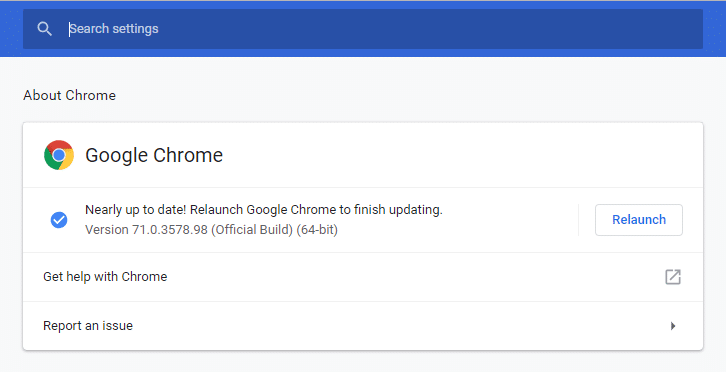
Contenuti
Come disattivare il visualizzatore PDF di Google Chrome
Disabilita il visualizzatore PDF di Google Chrome (dalla versione di Chrome 60 in poi)
Per una versione di Chrome 60 in poi, puoi scegliere se vuoi aprire il PDF nel visualizzatore PDF integrato di Chrome o se vuoi scaricare il file direttamente (non hai la possibilità di disabilitare il visualizzatore integrato). Per scaricare direttamente il file,
1.Apri il browser web Chrome.
2.Fai clic sul menu a tre punti nell'angolo in alto a destra della finestra di Chrome.
3.Fare clic su Impostazioni.
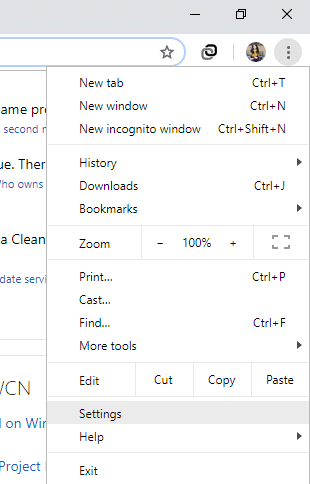
4.Scorri verso il basso fino alla fine della finestra e fai clic su Avanzate.

5.Cerca il blocco " Privacy e sicurezza " e fai clic su " Impostazioni contenuti ".
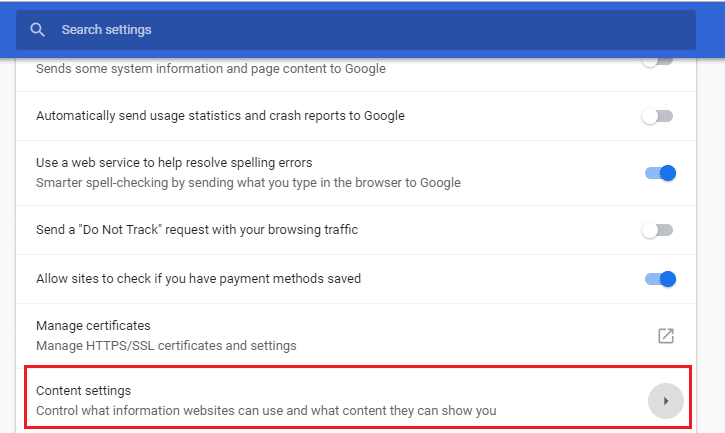
6.Scorri verso il basso la pagina delle impostazioni del contenuto per trovare " documenti PDF " e fai clic su di esso.
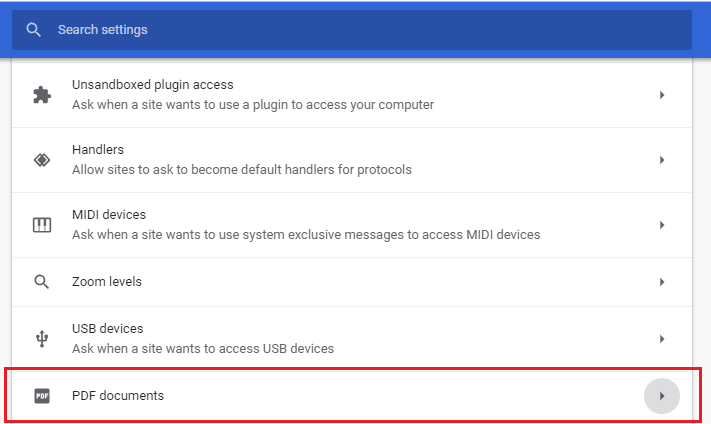
7. Ora puoi attivare l'interruttore " Scarica file PDF invece di aprirli automaticamente in Chrome ".
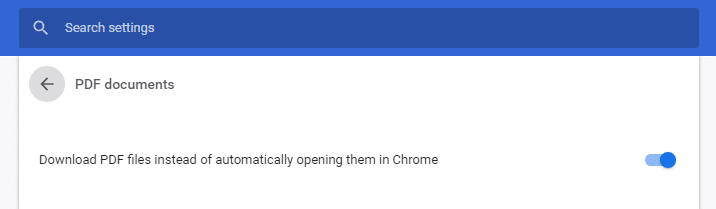
Ora, quando fai clic su un file PDF, invece di aprirlo in Chrome, verrà scaricato. Puoi quindi aprirlo in un altro visualizzatore PDF. Se desideri impostare un visualizzatore PDF predefinito,
1. Fare clic con il pulsante destro del mouse su qualsiasi file PDF che si trova in Esplora file.
2.Fai clic su " Apri con " e seleziona " Scegli un'altra app ".
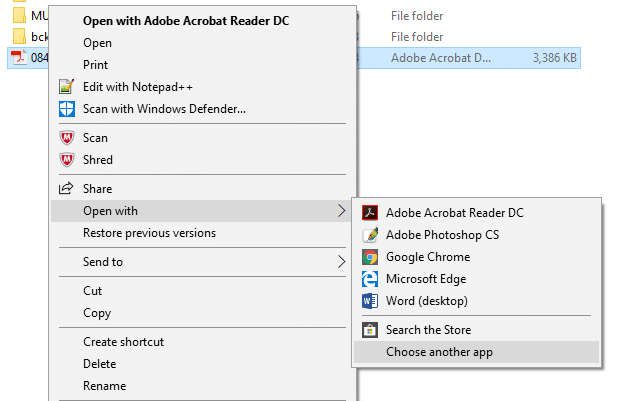
3. Selezionare il visualizzatore PDF che si desidera impostare come predefinito .
4.Seleziona la casella di controllo " Usa sempre questa app per aprire i file pdf ".
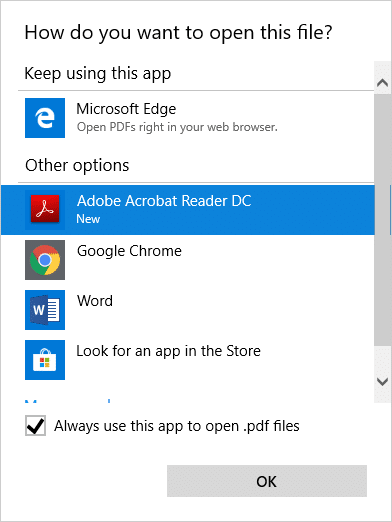
5.Fare clic su OK.
6.Il tuo visualizzatore PDF predefinito è stato impostato.
Disabilita il visualizzatore PDF di Google Chrome (dalla versione 57 di Chrome in poi)
Dalla versione 57 alla 59, hai un'opzione per aprire i file PDF nel tuo visualizzatore PDF predefinito. Per fare questo,
1.Apri il browser web Chrome.
2.Fai clic sul menu a tre punti nell'angolo in alto a destra della finestra di Chrome.
3.Fare clic su Impostazioni e quindi su ' Mostra impostazioni avanzate '.

4.Vai alla sezione privacy e clicca su ' Impostazioni contenuti '.
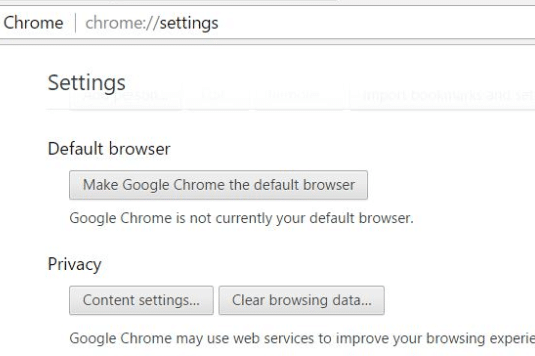
5.Scorri verso il basso la finestra. Troverai la voce " Documenti PDF ".
6.Sotto l'intestazione, seleziona " Apri file PDF nell'applicazione di visualizzazione PDF predefinita ".
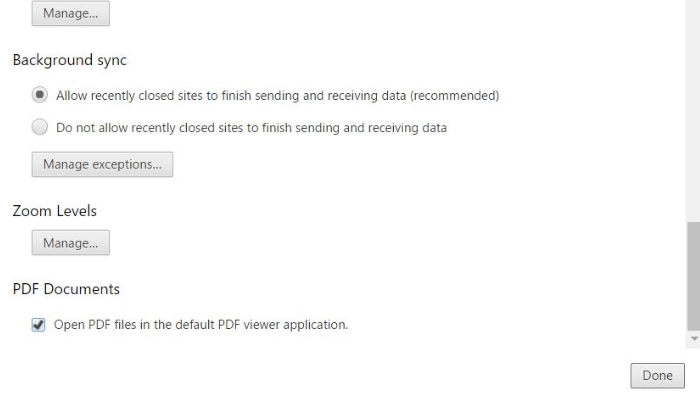
Disabilita il visualizzatore PDF di Google Chrome (nella versione di Chrome precedente alla 57)
Per disabilitare il visualizzatore PDF di Chrome su una versione precedente alla 57, il processo è relativamente semplice.
Se devi utilizzare regolarmente un altro visualizzatore PDF con i tuoi file, puoi utilizzare questi metodi per disabilitare il visualizzatore PDF di Chrome. Tuttavia, se desideri aprire solo alcuni file in un visualizzatore PDF diverso e in genere preferisci il visualizzatore PDF di Chrome, ti consiglio di scaricare il file in modo esplicito facendo clic sull'icona di download nell'angolo in alto a sinistra del visualizzatore e quindi aprilo con quello richiesto, invece di disabilitare del tutto il visualizzatore PDF integrato di Chrome.
Consigliato:
Si spera che uno dei metodi sopra menzionati ti aiuterà sicuramente a disabilitare il visualizzatore PDF di Google Chrome, ma se hai ancora domande su questo articolo, non esitare a farle nella sezione dei commenti.
Siamo tornati al linguaggio pittorico mentre entriamo nel secondo decennio del 21° secolo. Gli emoji sono ovunque. Molti li usano invece di mettere cosa
Per quanto Roblox sia una piattaforma di gioco, è anche un mercato che consente a creatori e giocatori di effettuare transazioni. Ad esempio, se hai appena creato un gruppo
Se utilizzi un PC Windows, hai familiarità con Esplora file. Windows 10 ha introdotto una versione migliorata che ti consente di accedere facilmente a One Drive.
Sebbene TikTok ti permetta di rendere privato il tuo account e limitare l'accesso ai tuoi contenuti, la maggior parte delle persone lo utilizza per aumentare la propria presenza online. È il
Facebook Marketplace ed eBay funzionano in modo simile per acquirenti e venditori online. Tuttavia, ognuno ha caratteristiche uniche che lo differenziano dai concorrenti
Le foto di Amazon sono uno dei servizi meno conosciuti ma molto apprezzati del colosso della tecnologia. Ma Amazon Photos è solo per i membri Prime? La risposta è no. C'è
Quando vedi un video di YouTube che desideri scaricare, potresti essere tentato di farlo tramite l'app YouTube. Sfortunatamente, YouTube addebita il privilegio
C'erano molti modi per trovare le uova nei Blox Fruits di Roblox. Le uova erano un cosmetico per la frutta rilasciato per l'evento di Pasqua 2023. A differenza di altri
Discord è un'eccellente piattaforma che unisce persone di diverse comunità, offrendo infiniti strumenti di comunicazione. Lo svantaggio è la maggior parte dei
Negli ultimi anni, Facebook ha aumentato la sua sicurezza con una funzionalità integrata chiamata Facebook Code Generator. Questa misura di sicurezza funziona per tutti i Facebook
Le storie di Instagram sono una caratteristica significativa che non puoi ignorare. Indipendentemente dal fatto che tu stia utilizzando un account personale o aziendale, ti danno un
https://www.youtube.com/watch?v=od0hzWFioJg Se ami i giochi multiplayer FPS e hai una vena competitiva di un miglio, è il momento di tuffarsi in Valorant
I dati danneggiati sulla tua Sony PlayStation 4 sembrano una cosa terribile, ma in realtà sono relativamente facili da risolvere. Quindi, se ricevi un errore di dati danneggiati
Forse sei diretto verso una spiaggia remota o stai andando in campeggio senza Wi-Fi, ma vuoi comunque ascoltare le tue canzoni preferite su Spotify. O forse tu
CapCut è un eccellente strumento per modificare video. Chiunque può usarlo, indipendentemente dal fatto che stia modificando video per divertimento o cercando di guadagnare denaro facendolo.
Due app per la consegna di cibo si distinguono dal pacchetto: Door Dash e Uber Eats. Ma quale offre il miglior servizio? Se vuoi sapere quale app riceverà
Forse stai lavorando con molte informazioni in Excel. Le righe duplicate non semplificano il processo. Ti consigliamo di eliminarli per creare il tuo
Potrebbe arrivare il momento in cui desideri rimuovere determinati follower dal tuo profilo Instagram per un motivo o per l'altro. Fortunatamente, Instagram consente ai membri
Nonostante i molti sforzi, la realtà virtuale non è mai riuscita a raggiungere i massimi livelli. Anche se è discutibile che sia PlayStation VR che Samsung Gear VR abbiano aiutato
La tua rete aziendale potrebbe essere bloccata in modo più sicuro rispetto a Fort Knox, ma ciò non significa che i tuoi dipendenti che lavorano a distanza e che viaggiano in mobilità stiano così bene


















